
Google Chrome 開啟多個分頁時,分頁標籤寬度會逐漸變小,分頁過多時甚至無法看標籤來分辨網頁,將滑鼠停留在標籤會顯示網頁標題,但字體卻不是很清楚。

Chrome 75 版加入 Tab Hover Cards(標籤懸停卡)功能,讓滑鼠停留時出現懸浮視窗,顯示網頁標題、網域和預覽畫面,方便檢視已開啟的分頁,目前屬於實驗項目預設是停用狀態,進入 Flags 頁面可將它啟用。
2019/10/24 資訊更新:
Chrome 更新至 78 版本將標籤懸停卡調整為正式功能,Tab Hover Cards 預設是啟用,而 Tab Hover Card Images 預設不啟用。可從實驗功能頁面選擇啟用或停用。
使用說明:
在網址列輸入(貼上)「chrome://flags」開啟實驗功能頁面。
接著搜尋「tab hover」會看到 Tab Hover Cards 和 Tab Hover Card Images 兩項功能,設定為「Enabled」(啟用)並重新啟動瀏覽器(Relaunch Now)。
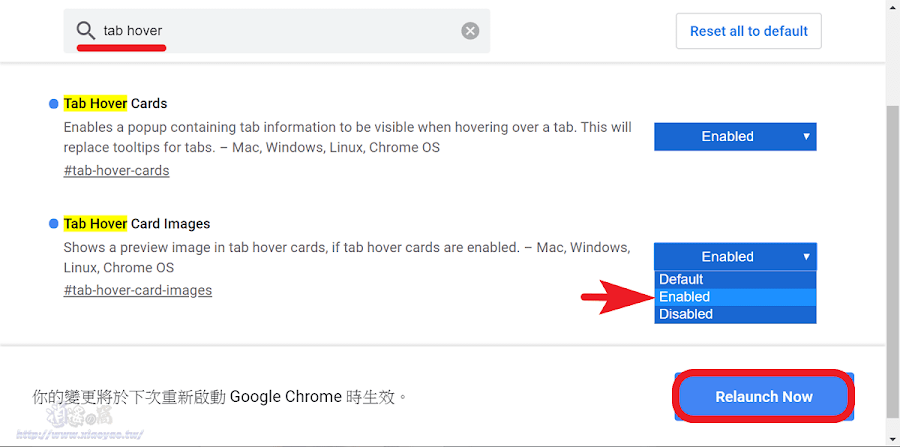
啟用 Tab Hover Cards (標籤懸停卡)功能後,滑鼠停留在分頁標籤會看到懸浮視窗,顯示完整的網頁標題和所屬網域。

加上 Tab Hover Card Images 功能,懸浮視窗會有網頁預覽圖。
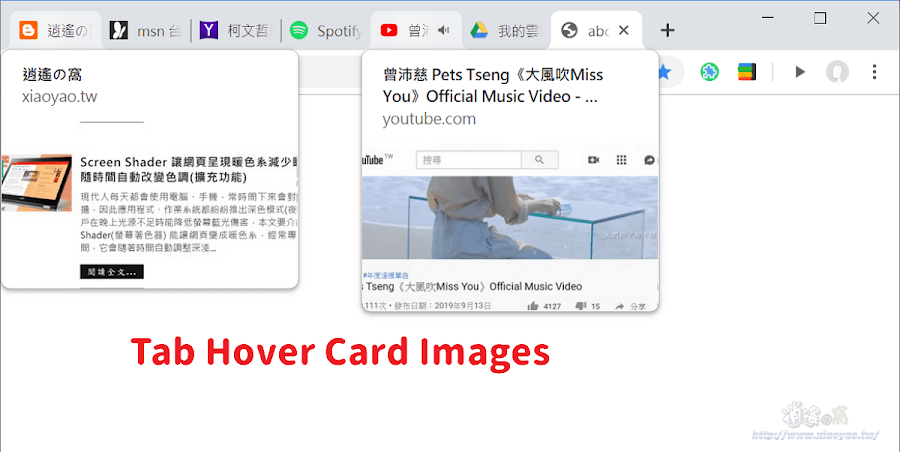
題外話,Google 這項 Tab Hover Cards (標籤懸停卡)並非創新功能,在原版 Microsoft Edge 瀏覽器也有相同功能。

隨機推薦:
0 留言